uos系统服务器名称怎么查?
uos系统服务器名称怎么查?UOS 是一个基于 Linux 内核的操作系统,分为统一桌面操作系统和统一服务器操作系统。统一桌面操作系统以桌面应用场景为主,统一服务器操作系统以服务器支撑服务场景为主,支持龙芯、飞腾、兆芯、海光、鲲鹏等芯片平台的笔记本、台式机、一体机和工作站,以及服务器。
1、点击左下角的启动器图标

2、点击”设置“

3、点击"通用”

4、点击“开发者模式”

5、点击“进入开发者模式”

6、点击”在线激活“,此处需要注意,在线激活的前提下,需要登陆网络账号才可以,否则将会提示需要登陆网络账号,相关的如何登陆网络账号的教程请查看对应的资料步骤“UOS如何登陆网络账号”

7、提示开发者模式免责声明,点击同意并进入开发者模式,确定

8、提示需要重启,点击”现在重启“

9、中间重启的步骤就忽略了,再打开"通用","开发者模式",查看,“已进入开发者模式”,至此,如何启动开发者模式的教程完毕。

补充:
为什么默认不提供超级用户权限:
统信软件在新闻稿中表示为避免对系统配置、系统操作和应用安装不熟悉的用户出现配置错误所以不提供该权限。
没有超级用户权限的情况下可以提高系统的整体安全性,例如恶意软件想要运行的话也无法调用超级权限来操作。
如果用户对于 Linux 操作系统不熟悉或者没有技术背景的话,还是推荐用户不要使用开发者模式和ROOT权限的。
但如果用户是开发者或者统信软件的合作伙伴等需要进行测试和适配时,也可以按实际需要申请超级用户权限的。
在线/离线启用开发者模式:
对于已经联网的设备可以直接转到UOS系统的控制中心(即设置)、通用、开发者模式、在线激活即可开启该模式。
如需通过在线激活需登录 UOS 已经过审核的账号,没有账号的话还是要先去官网申请账号并等待官方批准账号。
注:通过在线激活开发者模式可能出现授权错误、账号登录错误等(实际要登陆的账号可能是原Deepin注册账号)
推荐通过离线方式启用开发者模式:选择离线激活然后导出机器信息、转到 UOS 开发者中心提交机器信息验证。
验证成功后会提供KEY格式的密钥,然后返回系统在开发者选项里点击导入证书,选择KEY密钥即可激活该模式。
注:此过程简单快速但同样需要注册申请 UOS 账号才可以,如果你还没有账号的话请先申请账号等待批准即可。
在这里上传机器信息:

完成后即可切换为ROOT用户:

以上就是UOS系统进入开发者模式的教程,希望大家喜欢,请继续关注脚本之家。
Linux大部分操作是通过命令实现的,并不像windows那么直观。linux查看硬件信息也是需要通过linux查看硬件信息命令查询的
系统
# uname -a # 查看内核/操作系统/CPU信息
# head -n 1 /etc/issue # 查看操作系统版本
# cat /proc/cpuinfo # 查看CPU信息
# hostname # 查看计算机名
# lspci -tv # 列出所有PCI设备
# lsusb -tv # 列出所有USB设备
# lsmod # 列出加载的内核模块
# env # 查看环境变量
资源
# free -m # 查看内存使用量和交换区使用量
# df -h # 查看各分区使用情况
# du -sh <目录名> # 查看指定目录的大小
# grep MemTotal /proc/meminfo # 查看内存总量
# grep MemFree /proc/meminfo # 查看空闲内存量
# uptime # 查看系统运行时间、用户数、负载
# cat /proc/loadavg # 查看系统负载
磁盘和分区
# mount | column -t # 查看挂接的分区状态
# fdisk -l # 查看所有分区
# swapon -s # 查看所有交换分区
# hdparm -i /dev/hda # 查看磁盘参数(仅适用于IDE设备)
# dmesg | grep IDE # 查看启动时IDE设备检测状况
网络
# ifconfig # 查看所有网络接口的属性
# iptables -L # 查看防火墙设置
# route -n # 查看路由表
# netstat -lntp # 查看所有监听端口
# netstat -antp # 查看所有已经建立的连接
# netstat -s # 查看网络统计信息
进程
# ps -ef # 查看所有进程
# top # 实时显示进程状态
用户
# w # 查看活动用户
# id <用户名> # 查看指定用户信息
# last # 查看用户登录日志
# cut -d: -f1 /etc/passwd # 查看系统所有用户
# cut -d: -f1 /etc/group # 查看系统所有组
# crontab -l # 查看当前用户的计划任务
服务
# chkconfig --list # 列出所有系统服务
# chkconfig --list | grep on # 列出所有启动的系统服务
程序
# rpm -qa # 查看所有安装的软件包
其他常用命令整理如下:
查看主板的序列号:dmidecode | grep -i 'serial number'
用硬件检测程序kuduz探测新硬件:service kudzu start ( or restart)
查看CPU信息:cat /proc/cpuinfo [dmesg | grep -i 'cpu'][dmidecode -t processor]
查看内存信息:cat /proc/meminfo [free -m][vmstat]
查看板卡信息:cat /proc/pci
查看显卡/声卡信息:lspci |grep -i 'VGA'[dmesg | grep -i 'VGA']
查看网卡信息:dmesg | grep -i 'eth'[cat /etc/sysconfig/hwconf | grep -i eth][lspci | grep -i 'eth']
查看PCI信息:lspci (相比cat /proc/pci更直观)
查看USB设备:cat /proc/bus/usb/devices
查看键盘和鼠标:cat /proc/bus/input/devices
查看系统硬盘信息和使用情况:fdisk & disk – l & df
查看各设备的中断请求(IRQ):cat /proc/interrupts
查看系统体系结构:uname -a
查看及启动系统的32位或64位内核模式:isalist –v [isainfo –v][isainfo –b]
查看硬件信息,包括bios、cpu、内存等信息:dmidecode
测定当前的显示器刷新频率:/usr/sbin/ffbconfig –rev
查看系统配置:/usr/platform/sun4u/sbin/prtdiag –v
查看当前系统中已经应用的补丁:showrev –p
显示当前的运行级别:who –rH
查看当前的bind版本信息:nslookup –class=chaos –q=txt versionbind
查看硬件信息:dmesg | more
显示外设信息, 如usb,网卡等信息:lspci
查看已加载的驱动:
lsnod
lshw
查看当前处理器的类型和速度(主频):psrinfo -v
打印当前的OBP版本号:prtconf -v
查看硬盘物理信息(vendor, RPM, Capacity):iostat –E
查看磁盘的几何参数和分区信息:prtvtoc /dev/rdsk/c0t0d0s
显示已经使用和未使用的i-node数目:
df –F ufs –o i
isalist –v
对于“/proc”中文件可使用文件查看命令浏览其内容,文件中包含系统特定信息:
主机CPU信息:Cpuinfo
主机DMA通道信息:Dma
文件系统信息:Filesystems
主机中断信息:Interrupts
主机I/O端口号信息:Ioprots
主机内存信息:Meninfo
Linux内存版本信息:Version
备注: proc – process information pseudo-filesystem 进程信息伪装文件系统
概述:
数据库信息已满提示,通常是数据库日志过大导致,可通过收缩数据库日志解决,在操作数据库日志收缩前,一定要对数据库做备份。
请按下列步骤操作:
1、依次单击开始→程序→Microsoft SQL Server 2005,在列表中选择SQL Server Management Studio;
2、登录进入SQL Server Management Studio管理界面界面,单击展开至数据库,单击选中需进行收缩的数据库;
3、右键单击数据库选中属性,单击选项页签,在右边窗口恢复模式(M),单击选中简单,单击确定按钮;
4、右键单击数据库选中任务→收缩→文件;
5、数据库文件和文件组项目的文件类型(T),下拉选择日志,然后单击确定即可。
注意:操作步骤以SQL 2005为例进行讲解。在进行收缩操作时,可根据所需进行选择处理方式,以上案例以默认的“释放未使用的空间”进行讲解。
局域网管理工具
局域网内的管理软件,今天上网找了下,发现还是中国人写的比较多,而且功能也越来越强大。
原理都是安装winpcap,使网卡工作在混杂模式下,然后进行相应的操作。
说不定什么时候会用到,把看到的介绍都转过来吧。都没有测试。
1 AnyView(网络警)网络监控系统
软件简介:
是一款企业级的网络监控软件。一机安装即可监控、记录、控制局域网内其他计算机的上网行为。用于防止单位重要资料机密文件等的泄密;监督审查限制网络使用行为;备份重要网络资源文件。主要功能有:
一、网络行为和内容监视:
包括:网站浏览监视、邮件收发监视、聊天行为监视、游戏行为监视、FTP监视、流量监视、自定义监视;
(1)AnyView能实时记录局域网内所有用户浏览过的网页(包括网页标题、网页内容、所属网站、网页大小等),并以网页快照的形式供管理者查看;
(2)AnyView能实时记录局域网内所有收发的邮件(包括POP3/SMTP协议和HTTP协议的邮件),同时检测并记录其所用的IP地址、收发时间、标题、收件人/发件人、附件、内容及邮件大小等信息。
(3)AnyView能实时监控局域网用户对各类聊天工具的使用情况,能检查出在线用户所使用的聊天工具、上下线时间等信息,并保存。
(4)AnyView能实时记录网内所有用户通过FTP协议上传下载的文件(服务地址以及内容)
(5)AnyView能监视所有网络游戏行为,并可以自己定义需要监视的网络游戏;
(6)AnyView能监视用户即时流量,历史流量分析和流量排行
(7)AnyView能自定义被监视的网络应用,比如BT、股票软件、FLASHGET等
二、通用的、全系列、整网络、自定义、端口级的上网行为控制
包括:网站浏览控制、邮件收发控制、聊天行为控制、游戏行为控制、自定义行为控制、端口级控制;所有的控制都可针对3层对象(一个网络、一个分组、一个电脑);都可针对指定的时段;都可针对指定的协议TCP/UDP;可通用的自由定义;全系列端口级别管理;
(1)可禁止浏览所有网站、只允许浏览指定网站(白名单)、禁止浏览指定网站(黑名单)
(2)可禁止收发邮件、只允许收发指定邮局(白名单)、禁止手法指定邮局(黑名单)
(3)可禁止所有的聊天行为(比如QQ、MSN、ICQ、YAHOO、UC、POPO、E话通等),并可以自行增加聊天行为控制列表;
(4)可禁止所有的网络游戏(比如联众、中国游戏中心等等);并可以自行增加网络游戏行为控制列表;
(5)可禁止自定义控制列表,比如股票软件、BT软件等;并发起阻断;
(6)可进行严格的UDP/TCP整个网络段的全系列端口级别的控制,并支持黑名单和白名单功能;
三、内容过滤功能
包括:对不需要的监视的象和行为进行过滤,忽略监视;可针对3种对象操作(一个网络、一个分组、一个电脑);
(1)全部监视、不监视、只监视部分应用
(2)网站过滤白名单和黑名单功能
四、IP和MAC绑定
包括:禁止MAC地址修改、禁止所有IP地址修改、禁止部分IP地址修改;有效防止非法用户访问网络资源;
五、用户管理
包括:分组增加删除、用户名修改、锁定分组刷新、监视对象设置
(1)自动搜索局域网内的电脑,并自动解析出机器名,默认以MAC地址区分用户
(2)允许建立分组并允许刷新分组;方便管理以及权限控制;
(3)允许用户名修改,方便识别和管理,分组权限移动后自然继承新分组权限;
六、其他功能。
(1)采用C/S管理模式,支持分级权限管理。AnyView支持服务器和客户端程序分开,支持多客户连接,允许对不同控制台赋予不同的监控权限。如果是有固定外部IP,可以远程管理和查看;
(2)跨平台监控;被监控电脑也可以是Unix 、Linux 等其他操作系统;
(3)不需要在被监视和管理电脑上安装任何软件,一机运行,整网管理;
(4)支持拦截监视内容和配置文件的的备份、恢复;支持无限多个IP网段监视
(5)采用连接密码管理禁止非法用户连接,采用控制台密码管理禁止非法用户查看;
(6)引擎作为系统服务运行在后台(如IIS一样),不需要登陆和用户干预就可监控;
(7)脱机浏览监视数据功能,附带自动检测连接设备是否HUB的功能;
(8)正式版安装以后,同一网段内,其他机器上的试用版不能正常运行。
2、局域网助手
LanHelper(中文名称“局域网助手”)是Windows平台上强大的局域网管理、扫描、监视工具。LanHelper独特的强力网络扫描引擎可以扫描到您所需要的信息,使用可扩展和开放的XML管理扫描数据,具有远程网络唤醒、远程关机、远程重启、远程执行、发送消息等功能,能够5。同时不需要服务端软件,节省您的时间和金钱,使您的网络管理更加轻松和安全。
LanHelper能扫描到远程计算机非常丰富的各种信息,包括了名称(NetBIOS名或者DNS名)、IP地址、MAC地址、工作组名、用户名称、操作系统类型、服务器类型、备注、共享文件夹、隐藏共享、共享打印机、共享文件夹的属性(是否可写、只读或者密码保护等)、共享备注等,而且由于使用了多线程,每秒钟最快可以扫描上百台计算机。扫描引擎集成的扫描共享文件夹是否可写、只读、密码保护等属性为LanHelper独有的特性,其中扫描可写共享对于预防和协助清除像尼姆达这样难于根除的蠕虫病毒非常有用。
不需要额外安装任何服务端程序,使用LanHelper可以大大简化您的网络管理。“远程唤醒”可以给位于局域网、广域网或者因特网上的计算机发送唤醒命令而使其自动加电启动,可以定时。“远程关机”让系统管理员能够通过网络关闭或者重新启动远程计算机,可以定时。“远程执行”使您可以在远程机器统上执行命令,运行程序或者打开文件,比如使远程机器启动信使服务,或者只是播放一首MP3歌曲等,执行专门设计的“LanHelper集成命令”则可以轻松让远程机器完成关机、锁定、截取屏幕、获取系统信息、窗口管理、进程管理等等各种操作。“刷新状态” 可用于定时监视网络,查看计算机是否在线,以及检测计算机名或者IP地址是否有改动,当指定的事件发生时能够以电子邮件等方式通知管理员。“发送消息”功能可以用非常灵活的方式给用户、计算机、工作组或者整个局域网发送消息。
扫描数据的保存使用XML,在LanHelper后续版本甚至以前版本中都可以使用。即使没有LanHelper,保存的XML文件可以使用IE 浏览器或者其他像MS OFFICE 2002这样支持XML的软件打开。当使用浏览器打开XML文件时,使用XSL编写的样式表文件LHstylexsl会将其转换为网页表格,非常便于查看。
3、Easy网管
全面管理局域网内计算机:1Internet流量监测;2Internet带宽监测与控制;3Internet流量日志,实时记录局域网内计算机的 Internet流量、流速和带宽占用情况;4限制可以上网计算机;5限制访问网站;6限制上网时间,为一个星期内每天规定不同的上网时间限制; 7监视网内计算机收发邮件,保留邮件摘要副本;8规定哪些计算机可以使用QQ、在什么时间可以使用QQ;9控制使用各种聊天软件,包括QQ、MSN Messenger、YAHOO通等;10远程"任务管理器",实时监测其他计算机运行程序,杀死进程;11锁其他计算机键盘、鼠标和禁止屏幕保护; 12遥控其他Log Off;13遥控其他计算机关闭电源Power Off;14遥控其他计算机重新启动Reboot;15远程截取工作站屏幕;16控制运行“联众”等各种网络游戏和各种单机游戏程序;17控制和管理局域网内计算机上运行程序;18自动扫描局域网内IP节点,包括网络、工作组、网络打印机、计算机,自动获得IP地址、MAC地址、机器名称、共享目录;19适合通过代理服务器、路由器、专线等各种方式接入Internet环境;20IP地址与MAC地址进行帮定,限制私自修改IP地址与MAC 地址;21用户分组管理,每个用户组可以单独分配控制权限;22自定义网络阻断信息。
4、局域网查看工具(LanSee)
采用多线程技术,搜索速度很快。它将局域网上比较实用的功能完美地融合在一起,比如搜索计算机(包括计算机名,IP地址,MAC地址,所在工作组,用户),搜索共享资源,搜索共享文件,多线程复制文件(支持断点传输),发短消息,高速端口扫描,捕获指定计算机上的数据包,查看本地计算机上活动的端口, 远程重启/关闭计算机等,功能十分强大。该软件是一款绿色软件,解压后直接打开运行,无需安装。
5、超级网管(SuperLANadmin)
SuperLANadmin的中文名为超级网管,是一款极富个性的网络工具,简单易用而功能强大。SuperLANadmin按照“用户至上”的理念开发而成,程序界面友好、操作方式简单直观、功能强大。SuperLANadmin是一款绿色软件,无需安装,在局域网内的任何一台计算机上都可以使用。它可以运行在Windows 98/Me/NT/2000系统中,但是只有在Windows NT/2000下运行时才能获得最佳性能和使用全部功能。 SuperLANadmin可以跨网段扫描。只要您在系统设置-扫描IP段设置项里设置好IP段后,以后系统会自动扫描已经配置好的IP段,由于使用了多线程,扫描速度快,同类软件无法比拟。SuperLANadmin具有强大的扫描能力,能扫描到网络上计算机的各种非常有用的信息,包括了计算机的计算机名、工作组名、IP地址、MAC地址、共享文件夹。它还可以实现一些很有用的系统功能:包括远程关机,远程重启,发送消息,搜索共享,网络流量检测,数据包的检测,端口扫描,活动端口查看,端口进程查看器等。以上功能的操作对象可以是一台计算机,一个用户组,甚至是整个局域网。每个功能的操作方式基本相同,简单易用。 SuperLANadmin具有强大的网络管理功能:上网权限(某时间段内可以上网,某时间段内限制上网)。通过分配机器上网权限,管理员就可以很轻松实时监控整个局域网 ,限制用户违规上网。总之,SuperLANadmin就象为您度身量制,让您管理网络更轻松。SuperLANadmin的扫描结果保存为文本文件、Excel文件、 Html文件,作为日志使用。
6、网络执法官
\"网络执法官\"是一款局域网管理辅助软件,采用网络底层协议,能穿透各客户端防火墙对网络中的每一台主机(本文中主机指各种计算机、交换机等配有IP的网络设备)进行监控;采用网卡号(MAC)识别用户,可靠性高;软件本身占用网络资源少,对网络没有不良影响。
软件不需运行于指定的服务器,在网内任一台主机上运行即可有效监控所有本机连接到的网络(支持多网段监控),主要功能如下:
一、 实时记录上线用户并存档备查
网络中任一台主机,开机即会被本软件实时检测并记录其网卡号、所用的IP、上线时间、下线时间等信息,该信息自动永久保存,可供查询,查询可依各种条件进行,并支持模糊查询。利用此功能,管理员随时可以知道当前或以前任一时刻任一台主机是否开机、开机多长时间,使用的是哪一个IP、主机名等重要信息;或任一台主机的开机历史。
二、 自动侦测未登记主机接入并报警
管理员登记完或软件自动检测到所有合法的主机后,可在软件中作出设定,拒绝所有未登记的主机接入网络。一旦有未登记主机接入,软件会自动将其MAC、 IP、主机名、上下线时段等信息作永久记录,并可采用声音、向指定主机发消息等多种方式报警,还可以根据管理员的设定,自动对该主机采取IP冲突、与关键主机隔离、与网络中所有其它主机隔离等控制措施。
三、 限定各主机的IP,防止IP盗用
管理员可对每台主机指定一个IP或一段IP,当该主机采用超出范围的IP时,软件会判定其为\\\\\\\"非法用户\\\\\\\",自动采用管理员事先指定的方式对其进行控制,并将其MAC、IP、主机名作记久记录备查。管理员可事先指定对非法用户实行IP冲突、与关键主机隔离、与其它所有主机隔离等管理方式。
四、 限定各主机的连接时段
管理员可指定每台主机在每天中允许与网络连接的时段或不允许与网络连接的时段(可指定两个时段,如允许每天8:30-12:00和13:30-17:00 与网络连接),并可指定每一用户是否被允许在每个周六、周日与网络连接。对违反规定的用户,软件判其为非法用户,自动记录并采用管理员事先指定的方式进行管理。管理方式同样可为IP冲突、与关键主机隔离、与其它所有主机隔离等。
总之,本软件的主要功能是依据管理员为各主机限定的权限,实时监控整个局域网,并自动对非法用户进行管理,可将非法用户与网络中某些主机或整个网络隔离,而且无论局域网中的主机运行何种防火墙,都不能逃避监控,也不会引发防火墙警告,提高了网络安全性。管理员只需依据实际情况,设置各主机的权限及违反权限后的管理方式,即可实现某些具体的功能,如禁止某些主机在指定的时段访问外网或彻底禁止某些主机访问外网;保护网络中关键主机,只允许指定的主机访问等等。


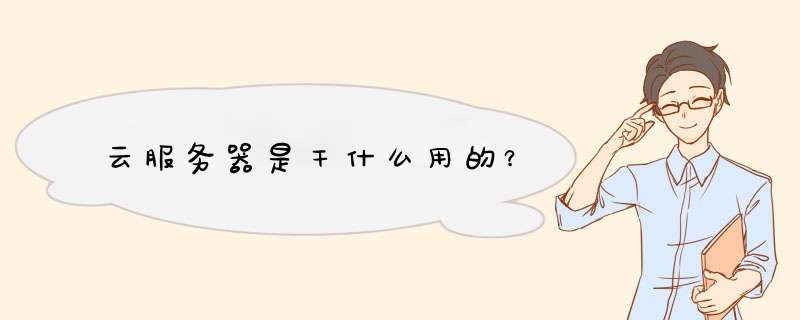




0条评论